Введение
Автоматизация процесса выключения компьютера может значительно улучшить ваш рабочий процесс, сэкономить энергию и обеспечить безопасность системы. Планировщик задач — это функция, интегрированная в Windows, которая позволяет вам запланировать и автоматизировать различные задачи, такие как выключение ПК в определенное время. Это руководство предоставляет полное объяснение того, как настроить и устранять неполадки запланированных выключений, максимизируя эффективность без ручного вмешательства.

Понимание Планировщика задач
Планировщик задач — это встроенная утилита Windows, предназначенная для автоматического выполнения задач в заданное время или при наступлении определенных событий. Этот мощный инструмент позволяет вам планировать все, от регулярного обслуживания до запуска приложений. Автоматизация задач уменьшает необходимость в постоянном контроле, позволяя вашему компьютеру работать эффективно, даже когда вас нет рядом.
Когда вы усвоите основные принципы работы Планировщика задач, вы сможете настроить его на автоматическое выключение ПК, что сэкономит энергию и гарантирует, что ваша система не остается работающей без необходимости.
Как создать задачу запланированного выключения
Запланировать выключения с помощью Планировщика задач можно с помощью нескольких систематических шагов. Эта настройка не только автоматизирует вашу задачу, но также гарантирует, что ваша система работает эффективно без ручного вмешательства.
- Подготовка ПК к Планировщику задач:
- Убедитесь, что ваша операционная система Windows обновлена, так как это обеспечивает бесперебойную работу Планировщика задач.
-
Убедитесь, что у вас есть административные права, так как они необходимы для создания и поддержки запланированных задач.
-
Пошаговое руководство по настройке задачи выключения:
- Запуск Планировщика задач:
- Откройте меню Пуск и найдите ‘Планировщик задач’. Выберите его из результатов, чтобы открыть приложение.
- Создание новой задачи выключения:
- Нажмите ‘Создать простую задачу’ в панели действий, чтобы инициировать новую задачу.
- Введите идентификатор для задачи, например, ‘Запланированное выключение’, и нажмите далее.
- Настройка триггеров и действий:
- Выберите ‘Ежедневно’ или другой удобный вам график, чтобы указать, как часто вы хотите запускать задачу.
- Отрегулируйте время и дату начала в соответствии с вашими предпочтениями.
- В меню ‘Действие’ выберите ‘Запустить программу’, введите ‘shutdown.exe’ в поле программы/скрипта.
- В поле ‘Добавить аргументы’ введите ‘/s /f /t 0’, чтобы выключение произошло мгновенно.
С завершенной настройкой ваш компьютер теперь автоматически выключается по заданному расписанию. Давайте перейдем к дальнейшей настройке этой задачи, чтобы она лучше соответствовала вашим требованиям.
Настройка вашей задачи выключения
Настройка вашего расписания выключения гарантирует, что она отвечает конкретным эксплуатационным потребностям, будь то регулярное обслуживание или экономия энергии. Планировщик задач предлагает несколько опций для улучшения этой автоматизации.
-
Настройки расписания: повторяющиеся и одноразовые выключения:
Планировщик задач позволяет вам не только задавать ежедневные выключения, но и настраивать еженедельные или ежемесячные в зависимости от ваших требований. Вы можете изменить эти частоты на вкладке ‘Триггеры’ в свойствах задачи. -
Расширенные настройки: использование условий и пакетных файлов:
- Применение условий означает настройку задач, которые запускаются только при определенных критериях, например, когда система находится в режиме ожидания в течение определенного времени или подключена к сети.
- Для опытных пользователей написание пакетных файлов может предоставить еще больший контроль над последовательностью выключения, позволяя запускать пользовательские команды и скрипты.
Мы настроили задачу выключения так, чтобы она была ближе к вашим эксплуатационным требованиям. Но что делать, если все идет не так, как запланировано?
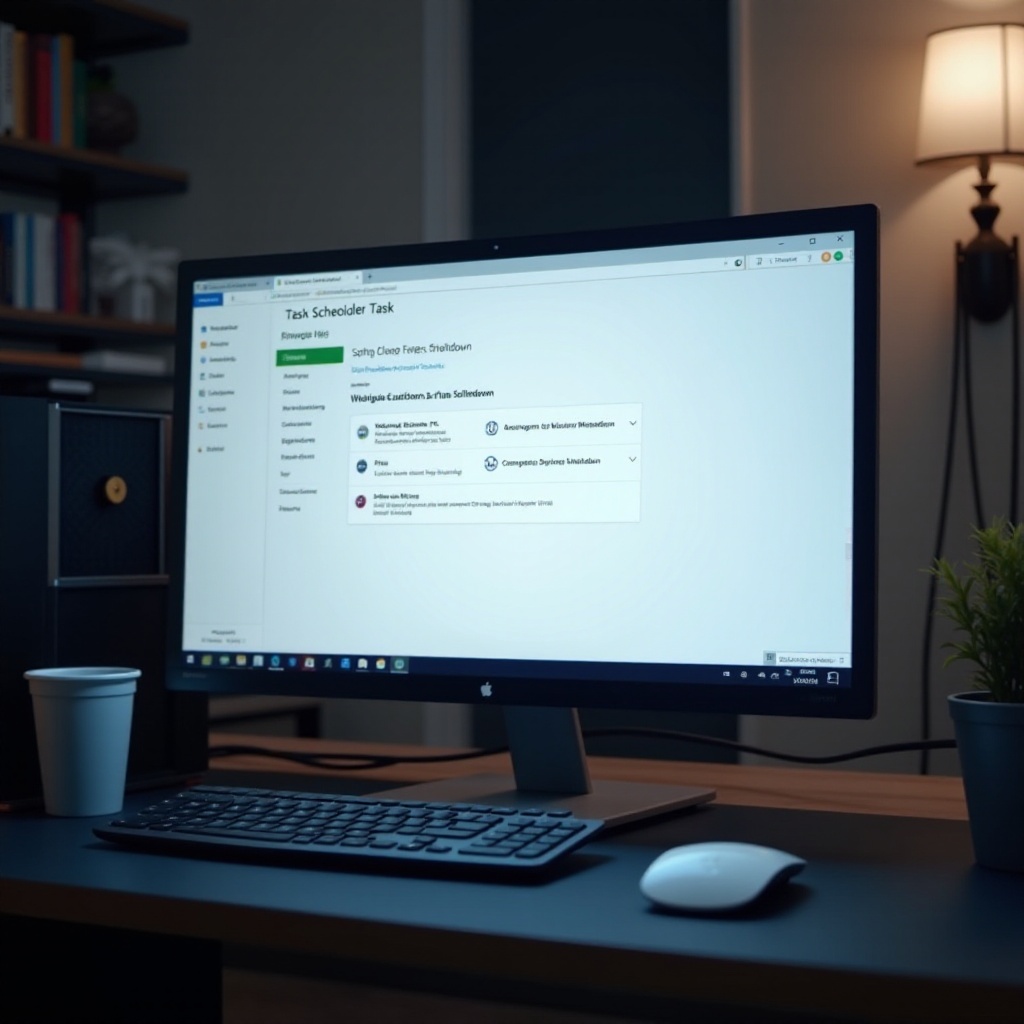
Устранение распространенных проблем с Планировщиком задач
Иногда задачи могут не выполняться как положено. Планировщик задач включает инструменты для обнаружения и исправления этих проблем, гарантируя, что ваши задачи выполняются без сбоев.
- Просмотр журналов событий Планировщика задач:
-
Откройте Просмотр событий, перейдите в Журналы приложений и служб Microsoft Windows Планировщик задач, и проверьте наличие сообщений об ошибках. -
Решения распространенных ошибок:
- Если задачи не запускаются, убедитесь, что в свойствах задачи включена опция ‘Выполнять с наивысшими привилегиями’.
- Убедитесь, что системная дата и время вашего ПК установлены правильно, чтобы обеспечить своевременное выполнение задач.
- Убедитесь, что компьютер не находился в режиме сна или гибернации; такие состояния могут помешать выполнению запланированных задач.
Следуя этим решениям, вы сможете решить распространенные проблемы и сделать Планировщик задач надежным инструментом наподобие верного помощника.
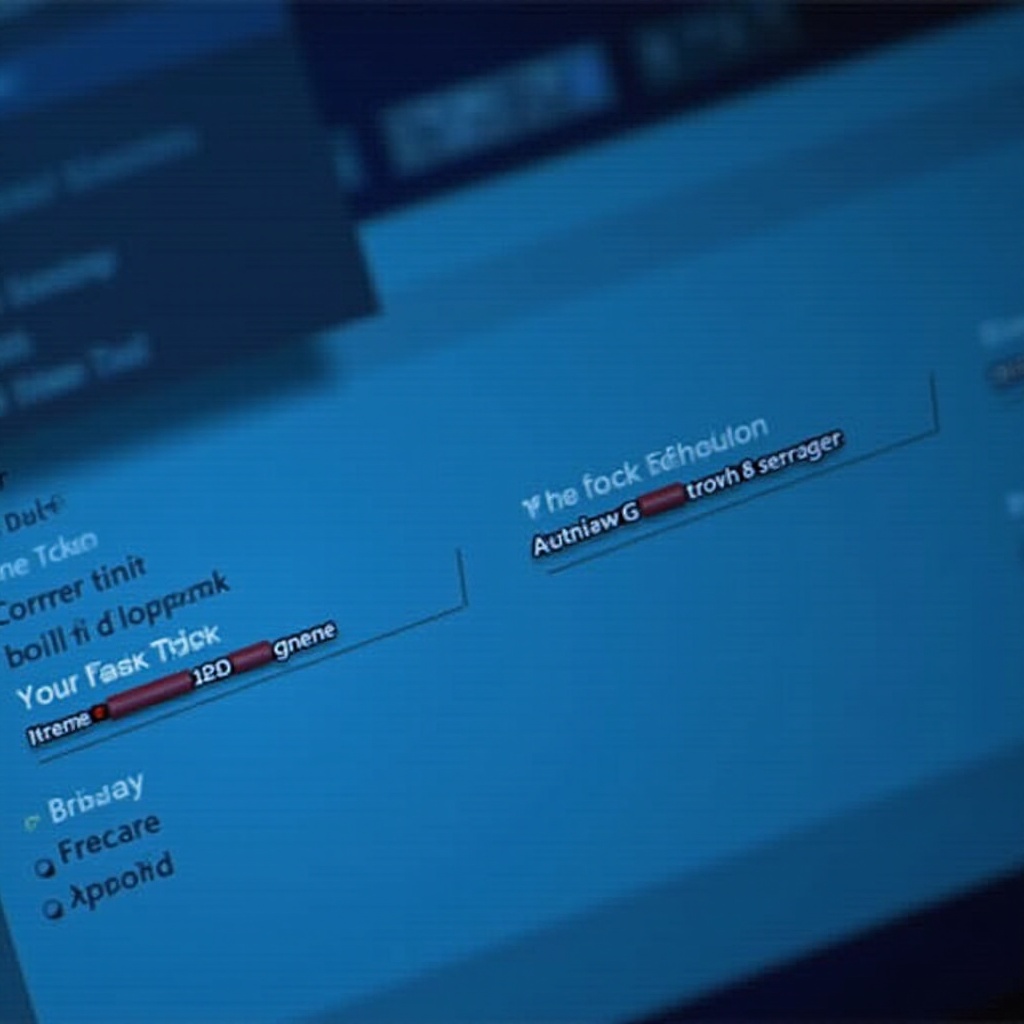
Заключение
Использование Планировщика задач для автоматизации выключения компьютера является как простым, так и очень полезным. Это значительно снижает количество ручной работы, экономит энергию и поддерживает целостность системы. С помощью этого руководства вы можете эффективно настраивать, персонализировать и устранять неполадки задач Планировщика задач, улучшая ваш опыт работы с компьютером.
“`html
Часто задаваемые вопросы
Как мне настроить автоматическое выключение компьютера?
Вы можете запланировать выключение через Планировщик заданий, создав задачу, настроив триггеры для вашего предпочтительного расписания и установив действие для выполнения команды выключения.
Может ли Планировщик заданий разбудить компьютер для выполнения задач?
Да, вы можете настроить задачи так, чтобы они пробуждали компьютер из сна для выполнения запланированных действий. Эта опция доступна в условиях настроек задачи.
Что делать, если задача в Планировщике заданий не выполняется, как ожидалось?
Сначала проверьте журналы событий Планировщика заданий на наличие ошибок. Убедитесь, что все временные параметры установлены правильно и что у задачи есть необходимые разрешения для выполнения.
“`

